
2013年10月17日,美国时间凌晨4:00,北京时间晚上19:00,微软于总部雷蒙德正式发布了 Windows 8 的一个升级版本,Windows 8.1。
Windows 8.1 可以进行全新安装,也可以从 Windows 8 升级。我使用 Windows 8.1 已经一个多月的时间了,安装的是RTM版本,整体使用感受还不错。
毕竟,再不疯狂我们就老了,再不升级我们就Out了,勇于尝鲜也是一种不错的感觉。
下面来介绍一下 Windows 8.1 全新安装的过程。
首先,下载 Windows 8.1 光盘镜像文件。 我这里选择的是 Windows 8.1 64位 专业版。
Windows 8.1 64位 专业版
文件名:cn_windows_8_1_pro_vl_x64_dvd_2971907.iso
语言:简体中文
文件说明:微软官方正式版原版
发布日期:2013/10/17
文件大小:3.76GB
SHA1:62711AD210B7872A30C1CE188A60724CEB4D606B
下载地址:ed2k://|file|cn_windows_8_1_pro_vl_x64_dvd_2971907.iso|4032598016|1FDA520B3E8880E2FB00B20439E0826E|/
注:复制下载地址下行的全部内容,使用迅雷或电驴进行下载。
Windows 8.1 32位 专业版
文件名:cn_windows_8_1_pro_vl_x86_dvd_2972620.iso
语言:简体中文
文件说明:微软官方正式版原版
发布日期:2013/10/17
文件大小:2.84GB
SHA1:6AC5615556753D3EC163651645C69B169C802DBC
下载地址:ed2k://|file|cn_windows_8_1_pro_vl_x86_dvd_2972620.iso|3049981952|5B396C3A0BA99617647D9AFE8403AFA5|/
注:复制下载地址下行的全部内容,使用迅雷或电驴进行下载。
Windows 8.1 64位 企业版
文件名:cn_windows_8_1_enterprise_x64_dvd_2971863.iso
语言:简体中文
文件说明:微软官方正式版原版
发布日期:2013/10/17
文件大小:3.76GB
SHA1:FBC9DF261E6DBF3E0027A835C7A593D8B524BB73
下载地址:ed2k://|file|cn_windows_8_1_enterprise_x64_dvd_2971863.iso|4039327744|08BAF18320B8FFC58D4C35BCC7A32012|/
注:复制下载地址下行的全部内容,使用迅雷或电驴进行下载。
Windows 8.1 32位 企业版
文件名:cn_windows_8_1_enterprise_x86_dvd_2972257.iso
语言:简体中文
文件说明:微软官方正式版原版
发布日期:2013/10/17
文件大小:2.84GB
SHA1:CA89F9E297BF7E10D714E6316EAC85BED485D071
下载地址:ed2k://|file|cn_windows_8_1_enterprise_x86_dvd_2972257.iso|3050842112|6B60ABF8282F943FE92327463920FB67|/
注:复制下载地址下行的全部内容,使用迅雷或电驴进行下载。
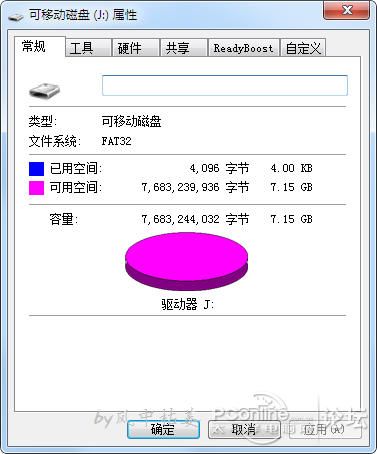
光盘镜像下载好后,准备一个8G或8G以上的U盘,并连接到电脑上,因为 Windows 8.1 64位的安装U盘制作好后占用空间略大,4G的U盘已经不够用了。
下载微软官方安装U盘制作工具 Windows 7 USB/DVD download tool
下载地址:http://images2.store.microsoft.com/prod/clustera/framework/w7udt/1.0/en-us/Windows7-USB-DVD-tool.exe
关于此工具的详细使用介绍也可以参见:http://itbbs.pconline.com.cn/diy/50497075.html
此微软官方安装U盘制作工具,可以制作 Windows 7 安装U盘,也可以制作 Windows 8 和 Windows 8.1 的安装U盘。
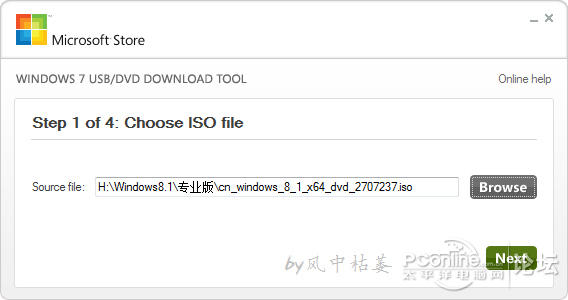
下载微软官方安装U盘制作工具 Windows 7 USB/DVD download tool
下载地址:http://images2.store.microsoft.com/prod/clustera/framework/w7udt/1.0/en-us/Windows7-USB-DVD-tool.exe
关于此工具的详细使用介绍也可以参见:http://itbbs.pconline.com.cn/diy/50497075.html
此微软官方安装U盘制作工具,可以制作 Windows 7 安装U盘,也可以制作 Windows 8 和 Windows 8.1 的安装U盘。
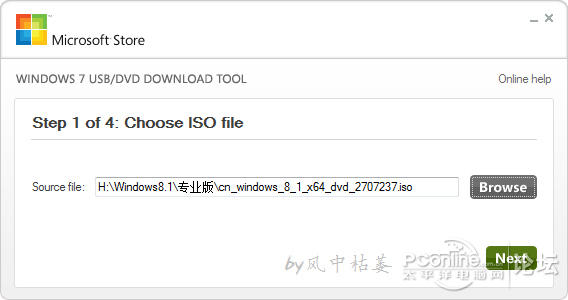
运行制作工具,点击“Browse”键,选择下载好的镜像,点击“Next”,下一步。我的是RTM版,文件名不同,从上面下载的正式版 Windows 8.1 64位 专业版的文件名为:cn_windows_8_1_pro_vl_x64_dvd_2971907.iso
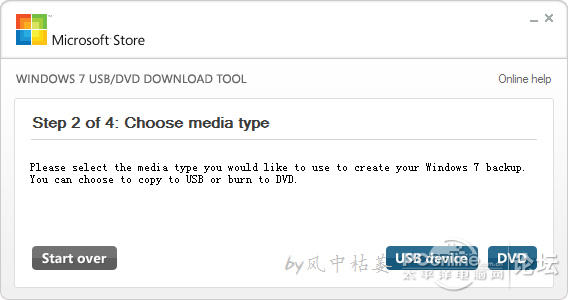
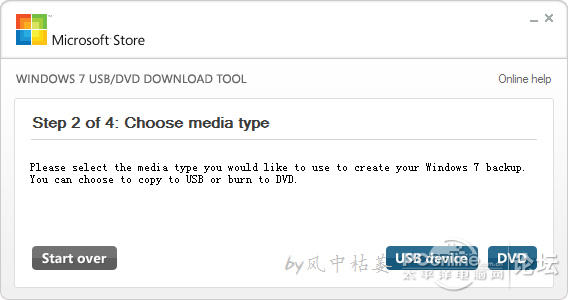
选择载体类型,此工具支持制作U盘安装盘和DVD光盘安装盘。
我们制作U盘安装盘,此处选择“USB device”。

我们制作U盘安装盘,此处选择“USB device”。

我们之前已将U盘连接好,此处显示的是U盘盘符,确认无误后,点击“Begin copying”,开始复制制作。


正在格式化U盘。
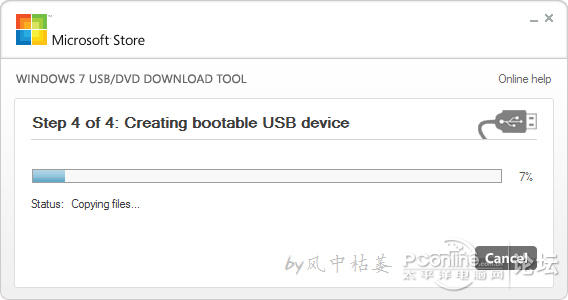
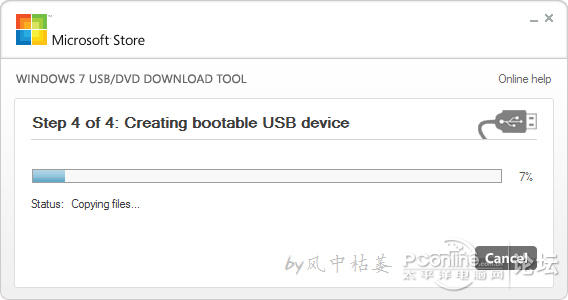
正在向U盘复制文件。
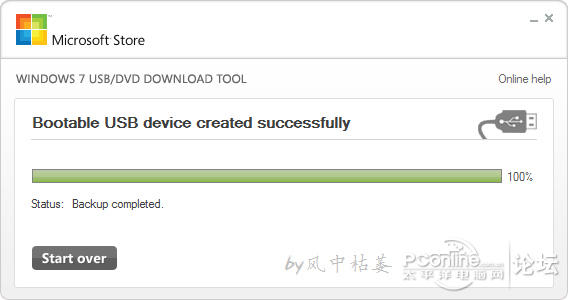
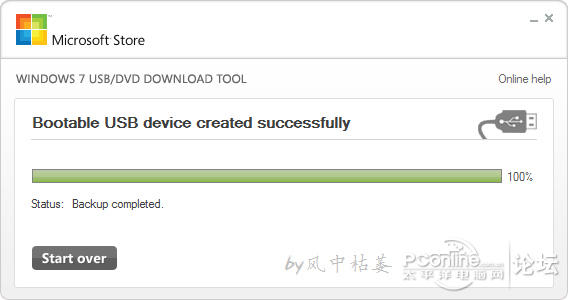
备份完成,Windows 8.1 64位 专业版安装U盘制作完毕,此时可关闭此窗口。
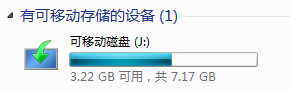
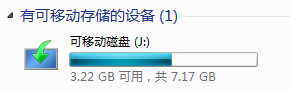
Windows 8.1 64位 专业版安装U盘制作完成后,U盘空间信息。
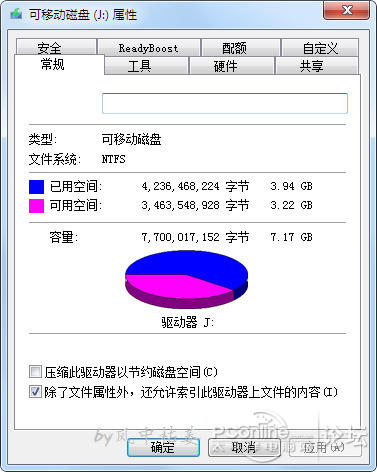
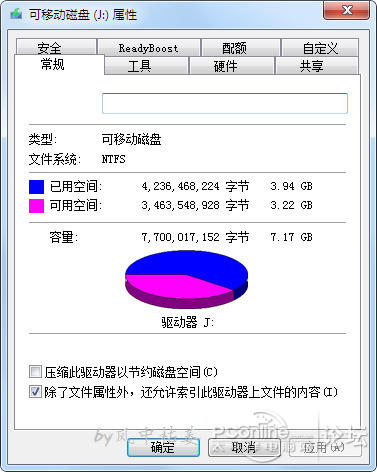
Windows 8.1 64位 专业版安装U盘制作完成后,U盘空间信息,占用3.94GB,已经超过了4G U盘的存储空间。
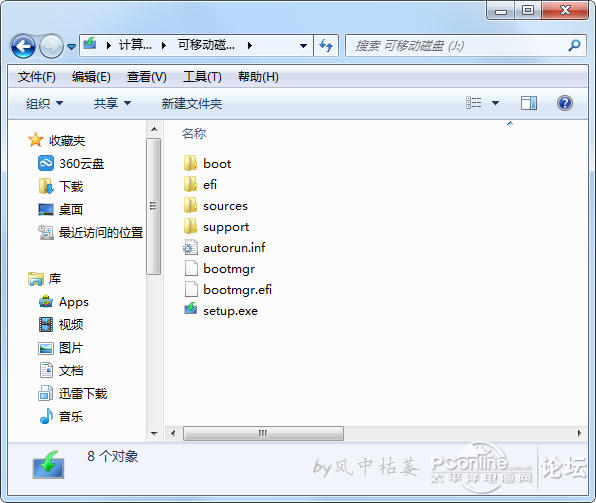
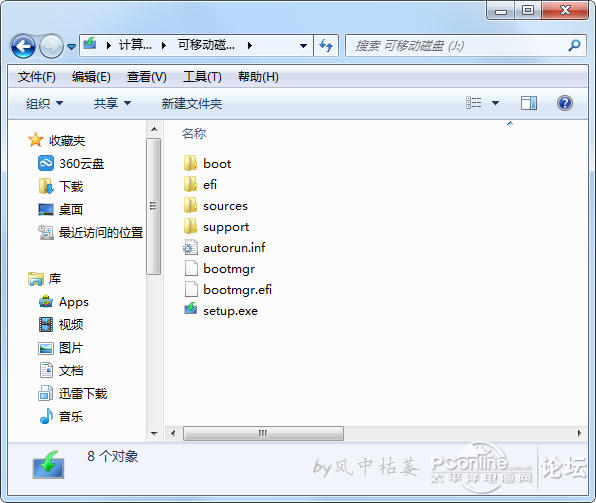
制作好后,U盘内的文件。


主板的BIOS中设置为U盘引导,保存并重启。


引导成功,出现 Windows 8.1 文件读取界面.


Windows 8.1 安装程序,选择语言、时区、输入法,然后点“下一步”。


点击“现在安装”按钮。
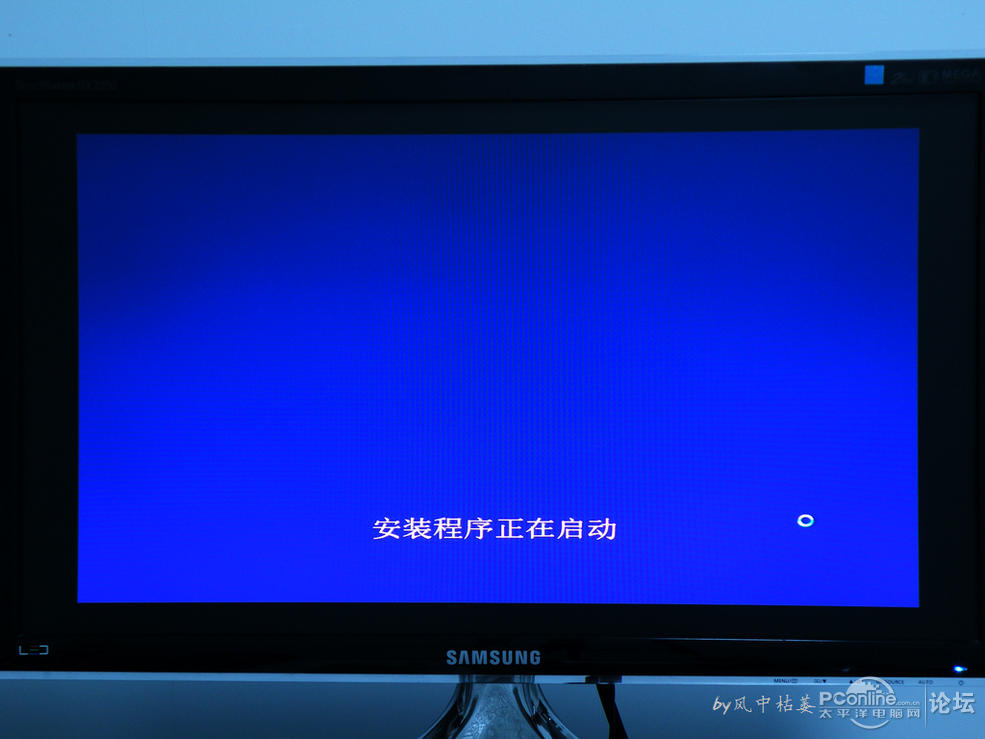
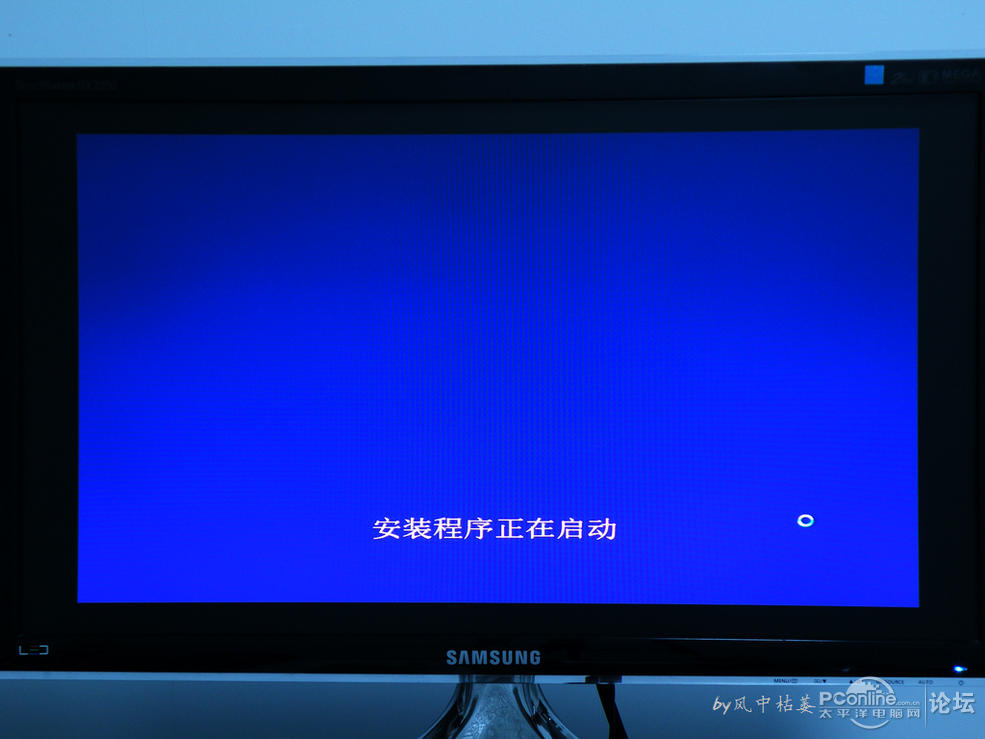
安装程序正在启动。
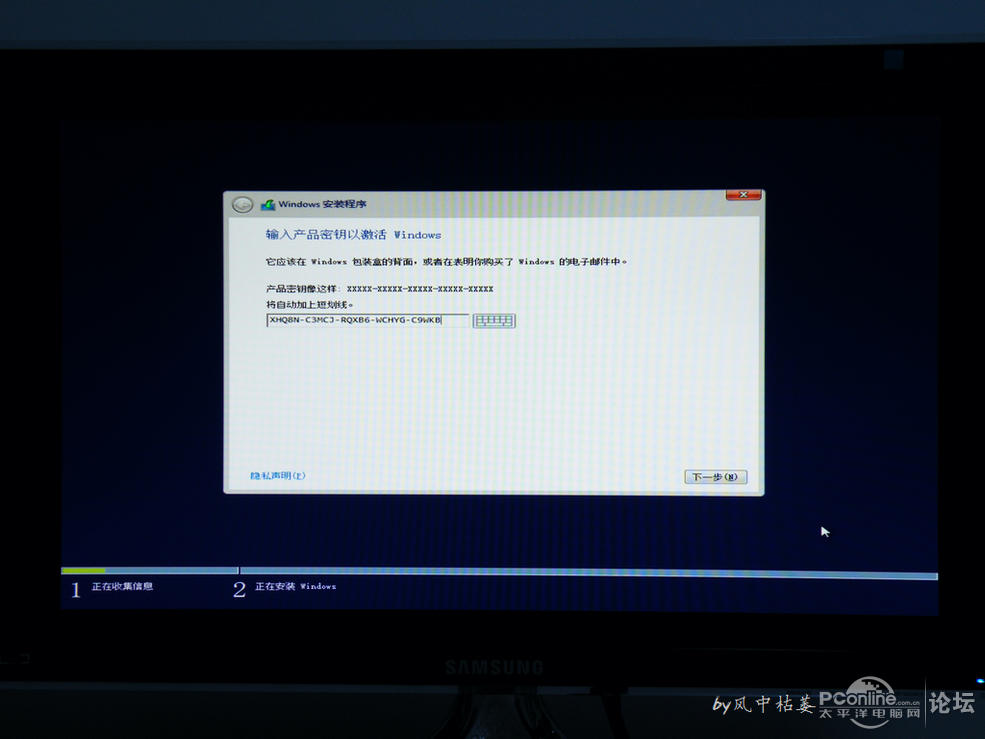
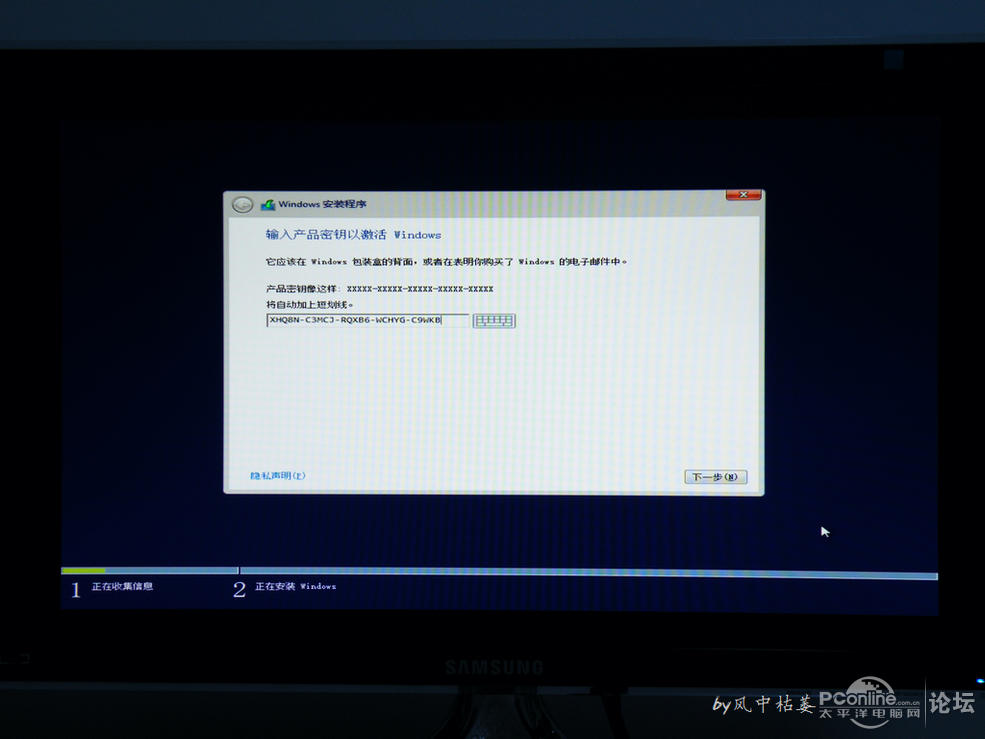
输入 Windows 8.1 专业版的安装KEY:XHQ8N-C3MCJ-RQXB6-WCHYG-C9WKB
注:安装KEY是专门用来进行安装操作的
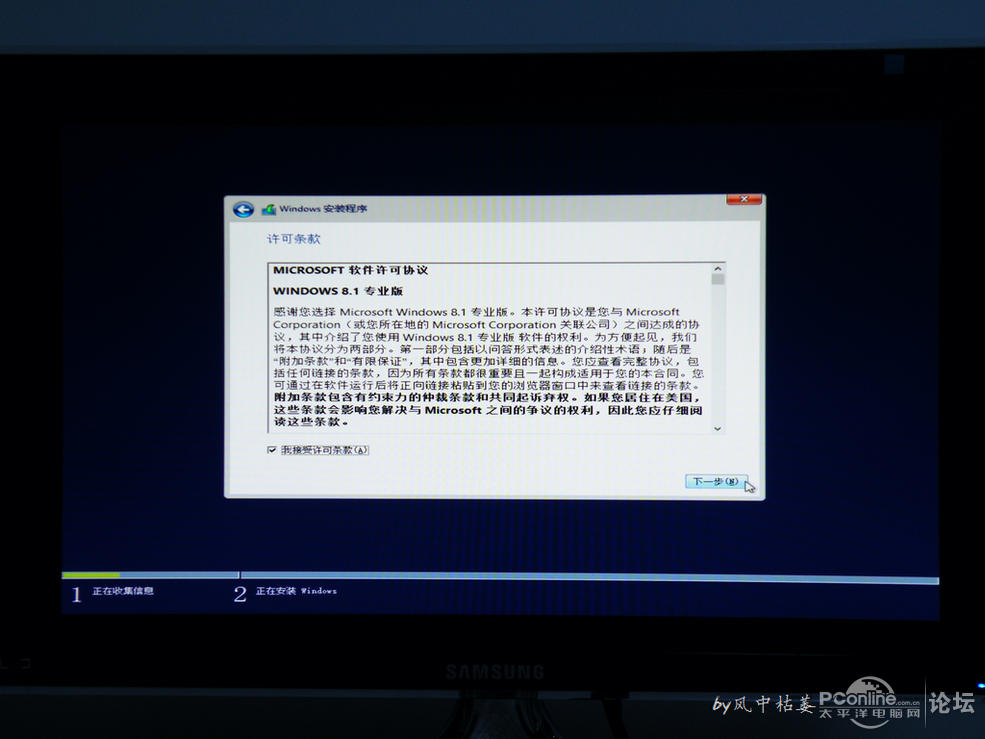
注:安装KEY是专门用来进行安装操作的
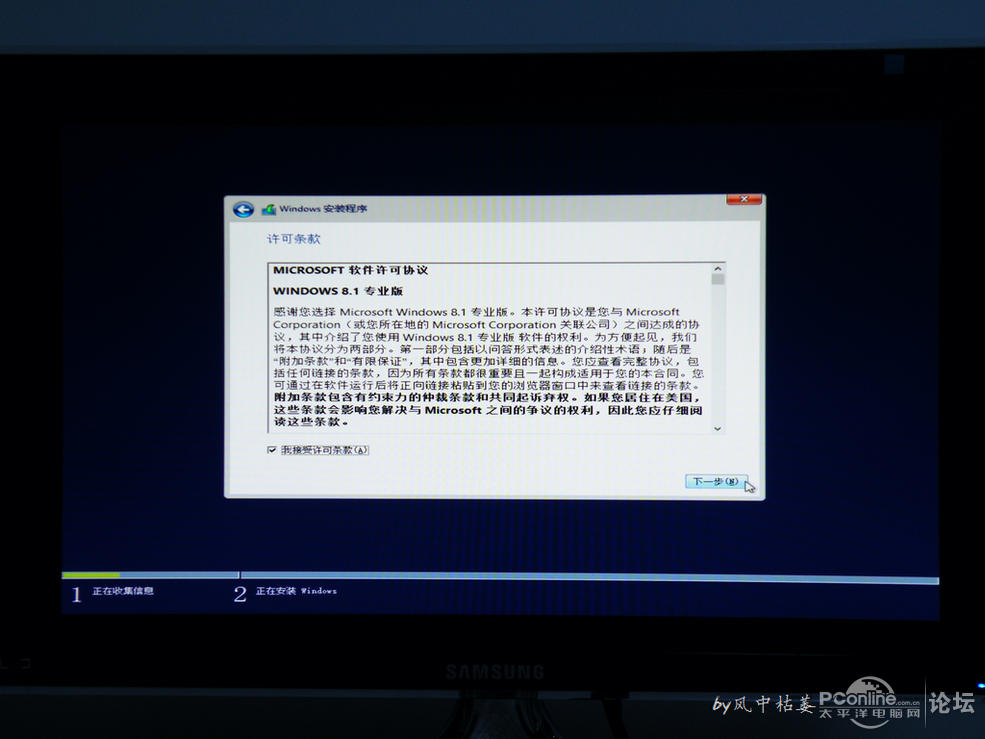
接受协议,“下一步”。
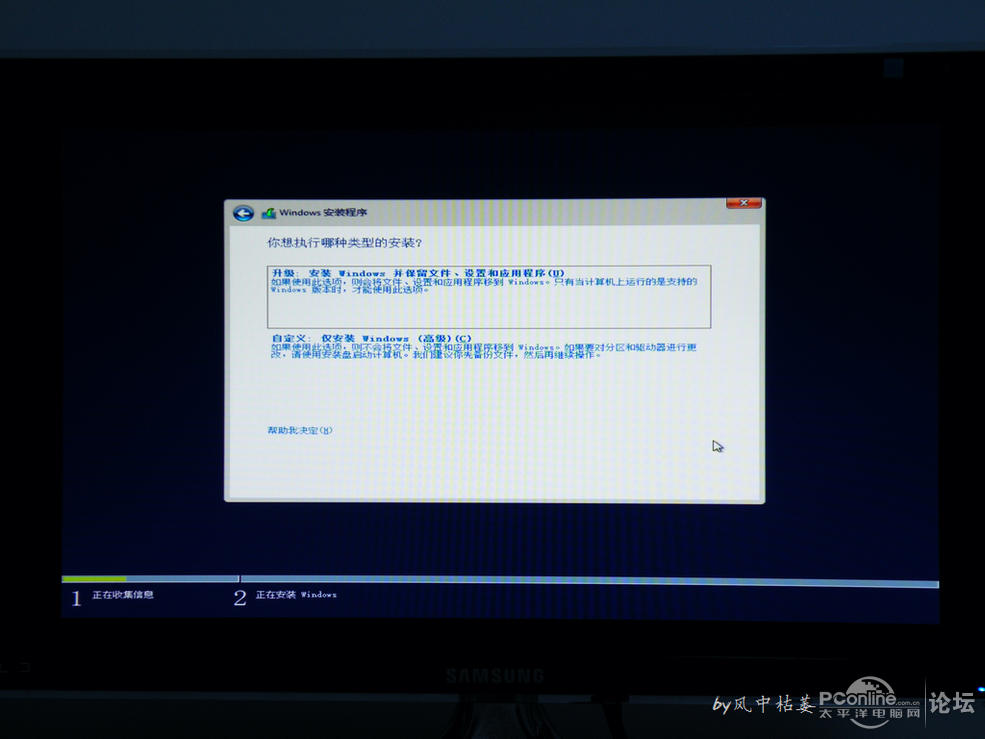
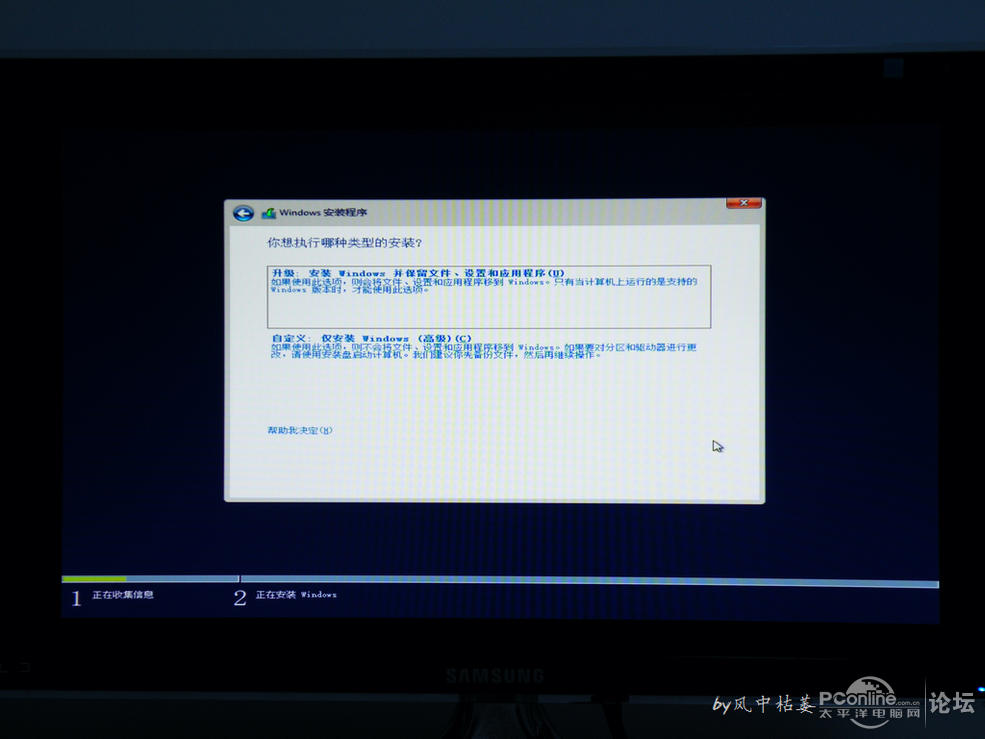
选择安装类型,要进行全新安装,所以选择下面的“自定义:仅安装 Windows (高级)”。
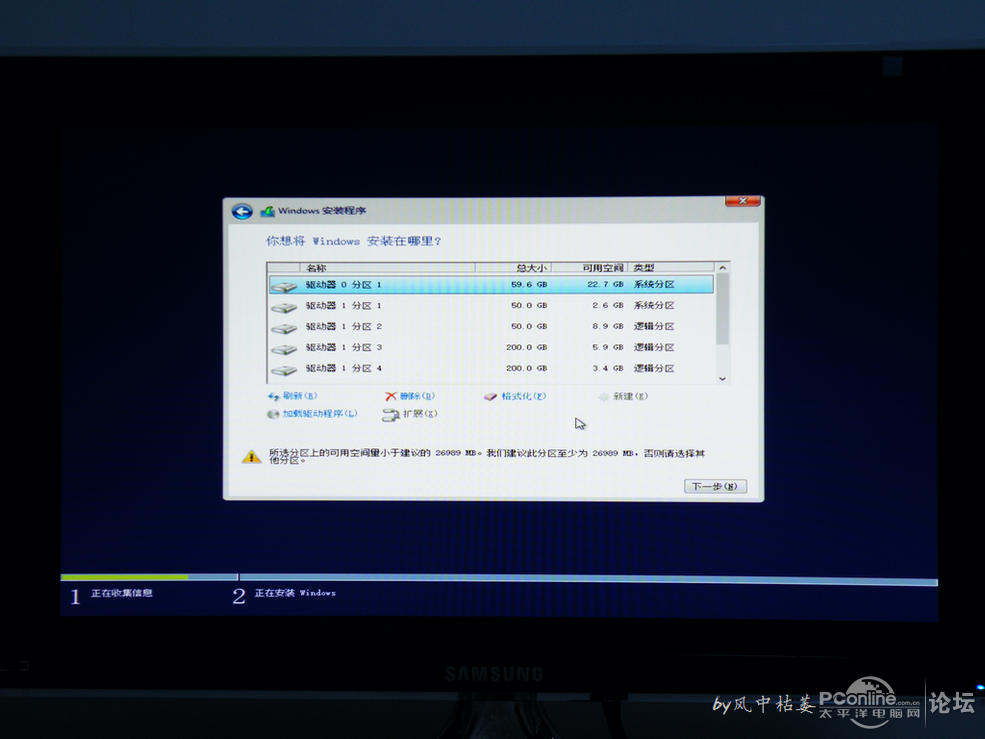
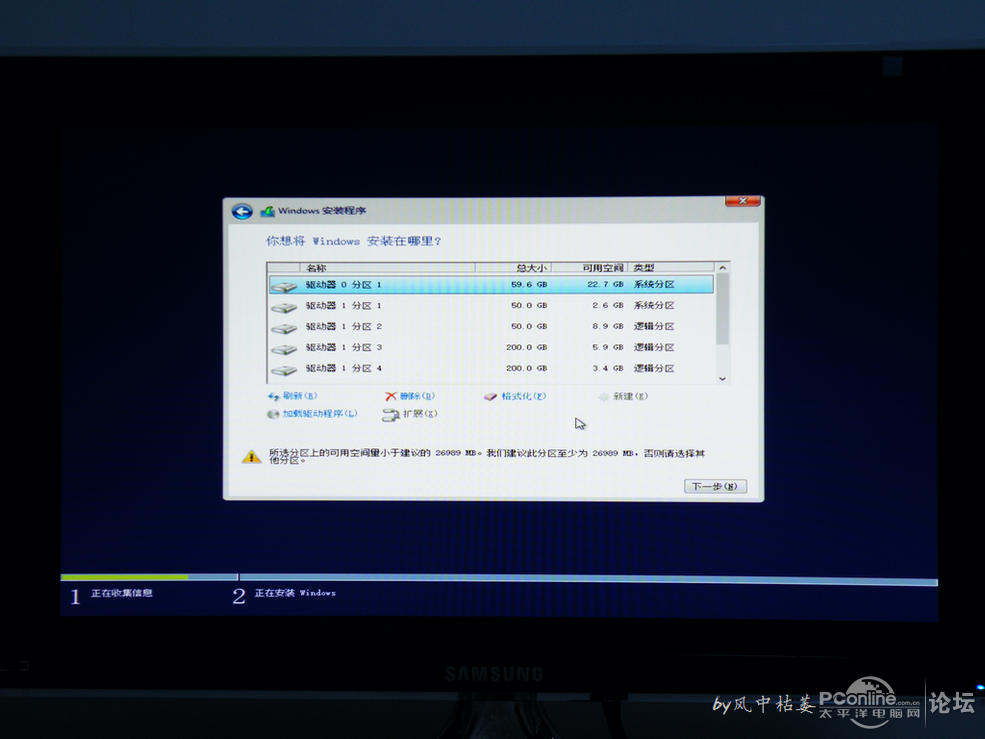
选择安装盘符,我要装到C盘,选择C盘,因为C盘有原系统没用的文件,所以点击“格式化”按钮,将C盘格式化。
注:进行格式化操作前,请确认你已将C盘你有用的文件备份到其他盘。
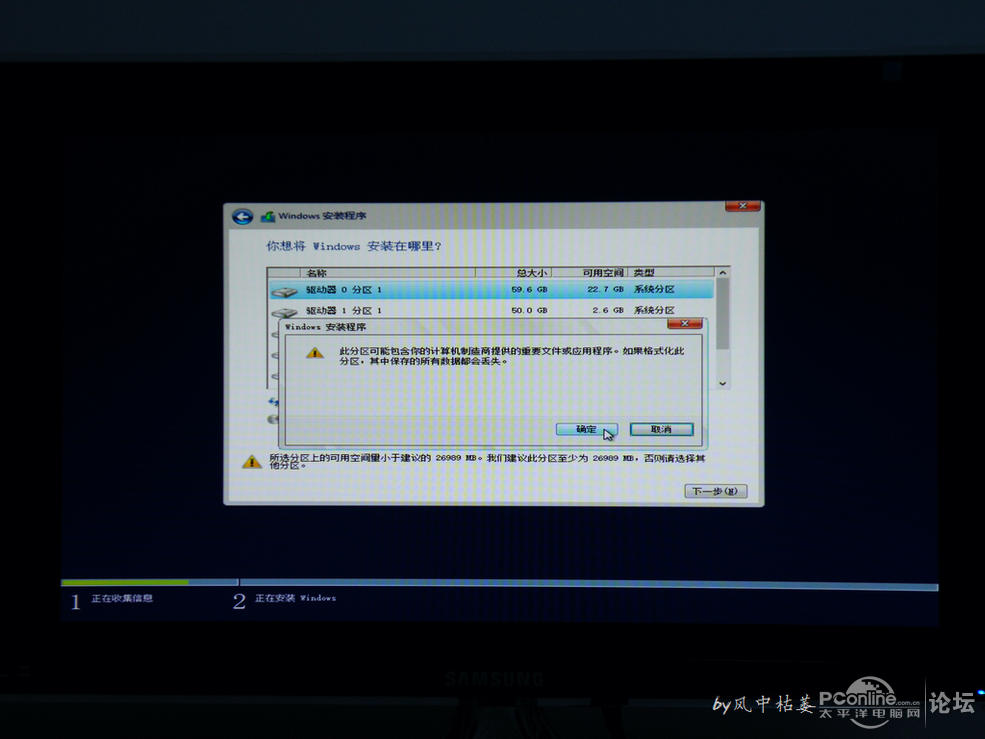
注:进行格式化操作前,请确认你已将C盘你有用的文件备份到其他盘。
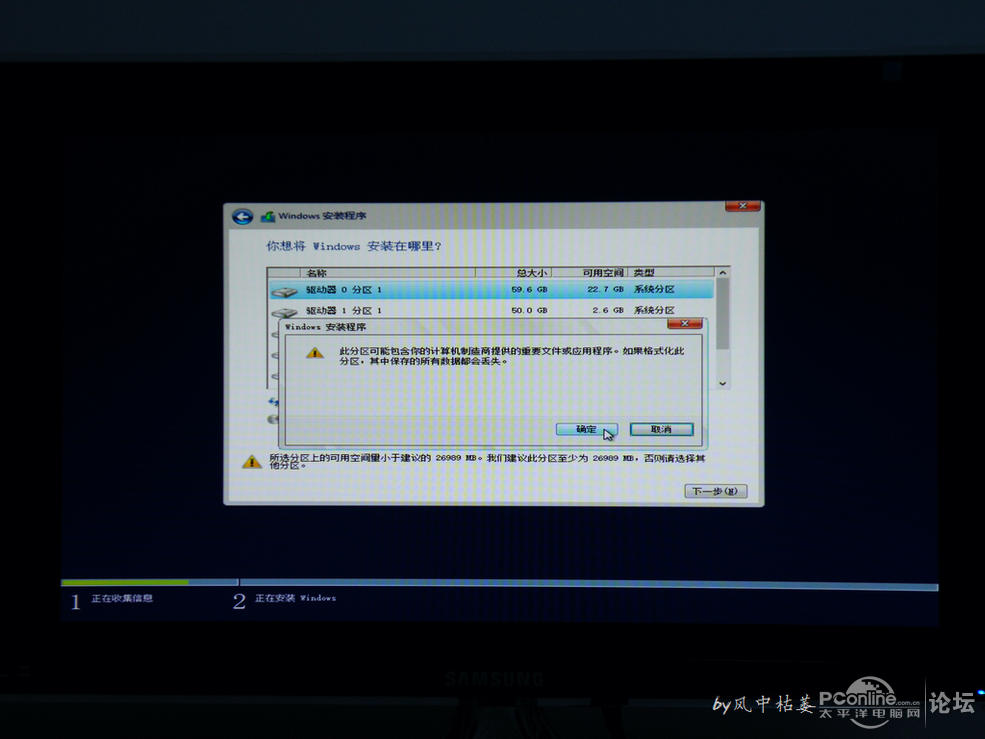
格式化确认,点击“确定”后,对C盘进行格式化操作。
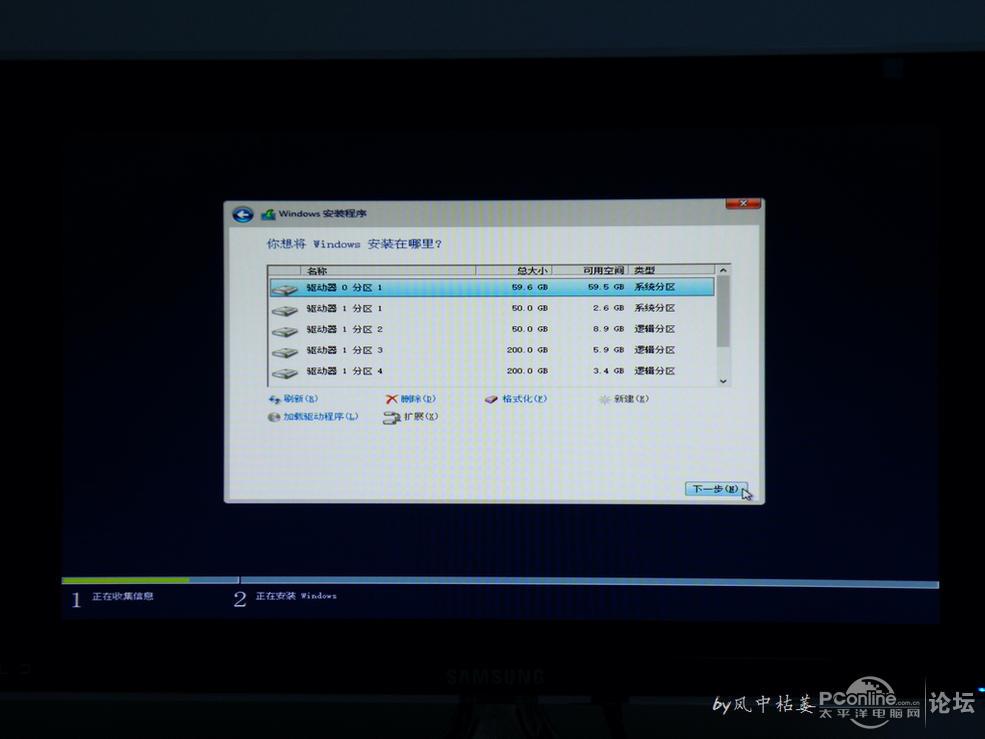
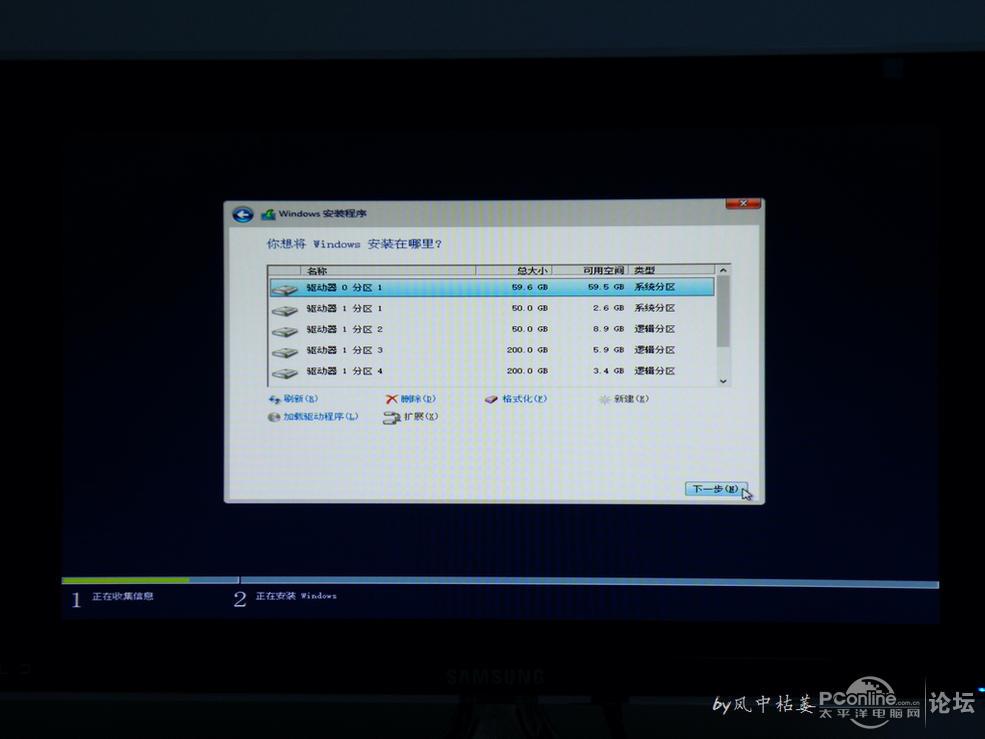
格式化完成,选择C盘,点击“下一步”,开始安装。
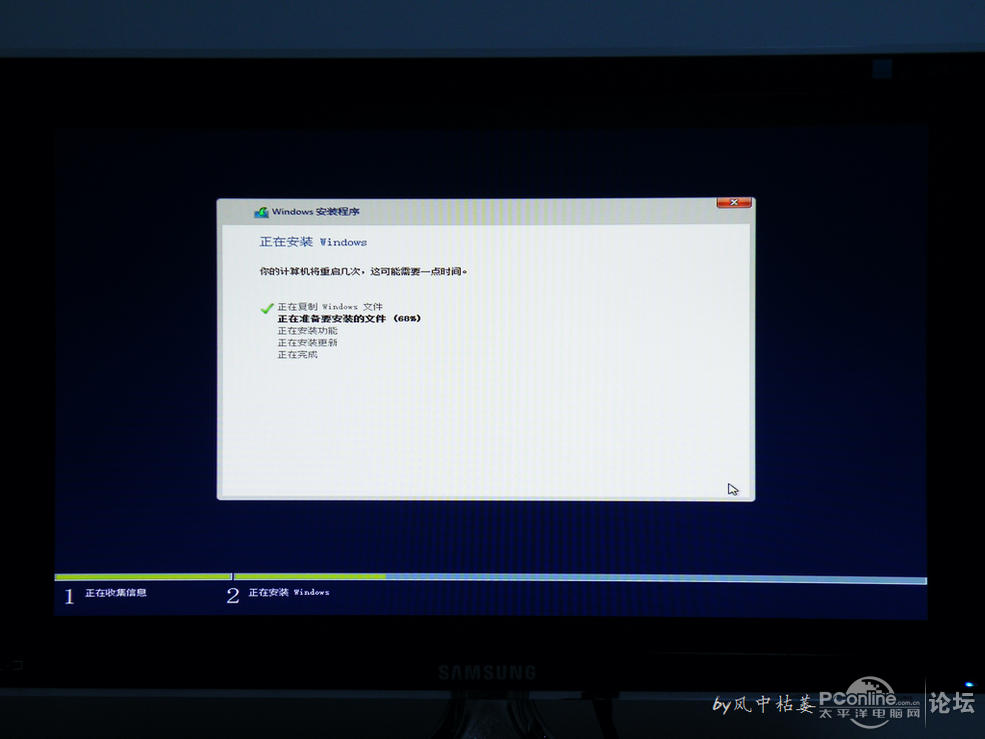
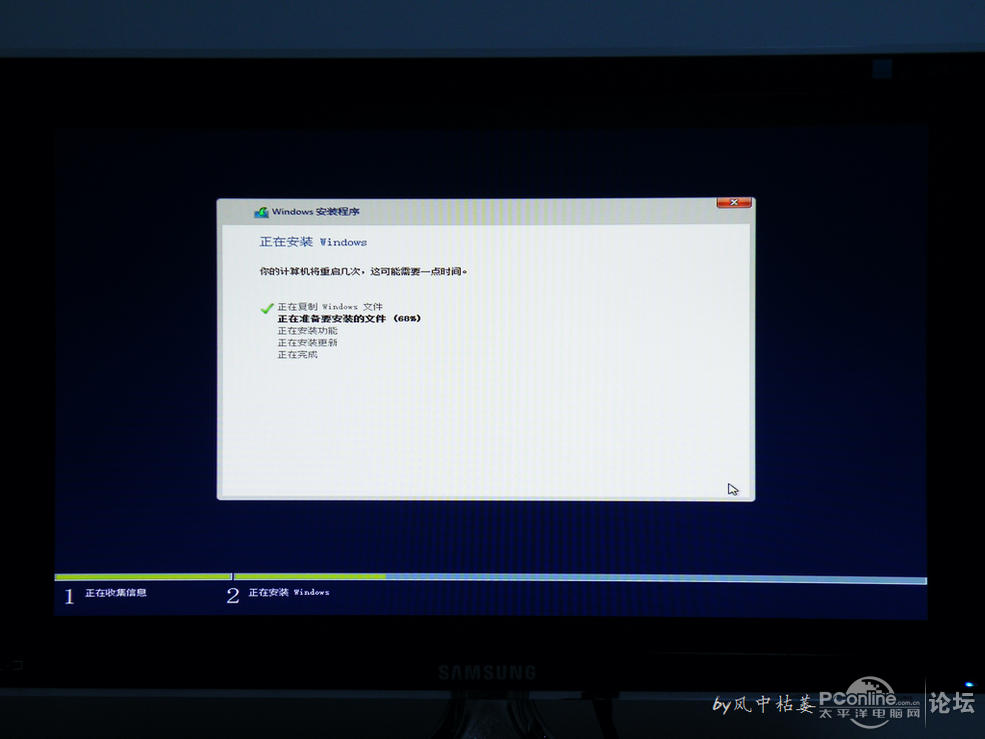
正在安装 Windows 8.1。
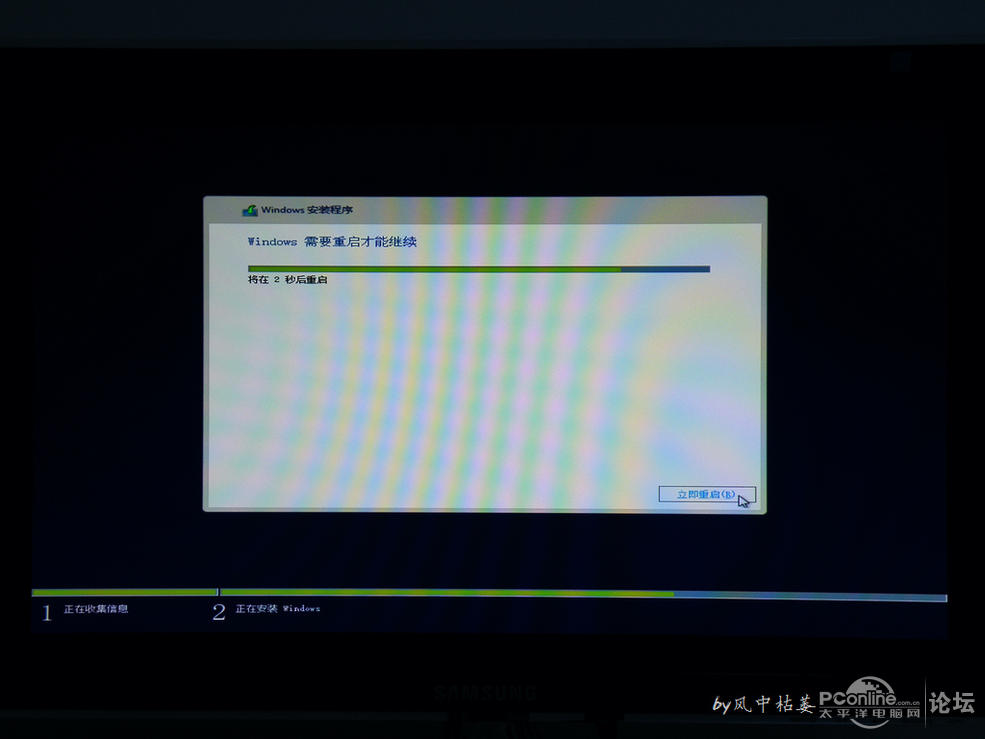
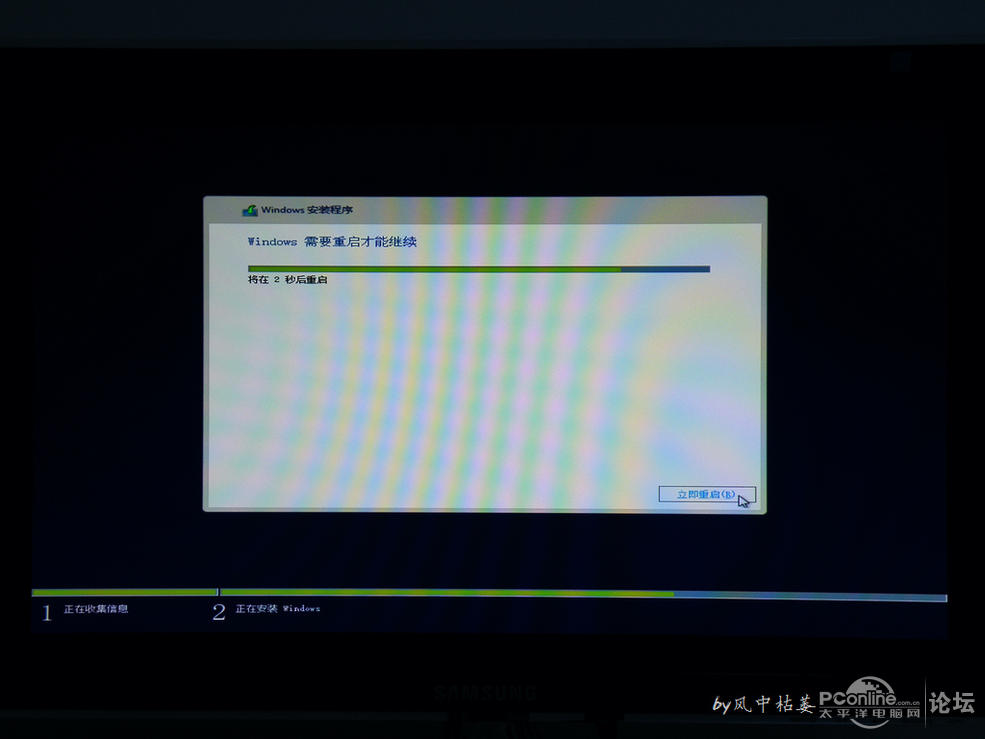
安装完成,电脑重启。


Windows 8.1 第一次启动。


个性化设置及计算机命名,个性化设置的颜色主要应用于窗口边框等,此处设置后在系统中也可以更改。
设置好后点击“下一步”。
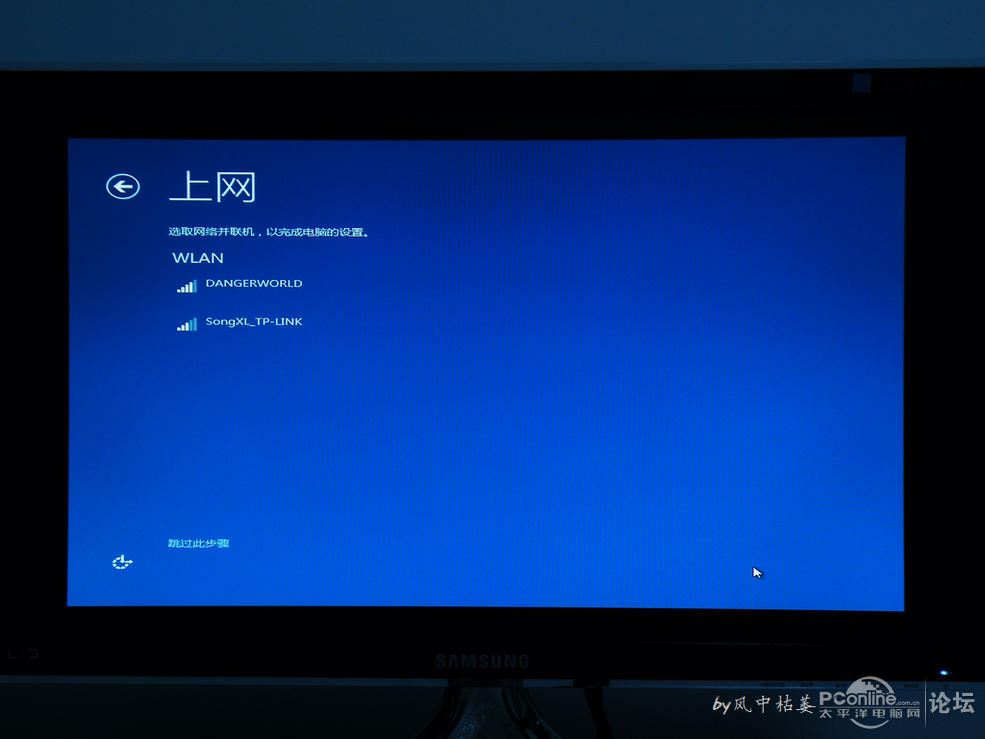
设置好后点击“下一步”。
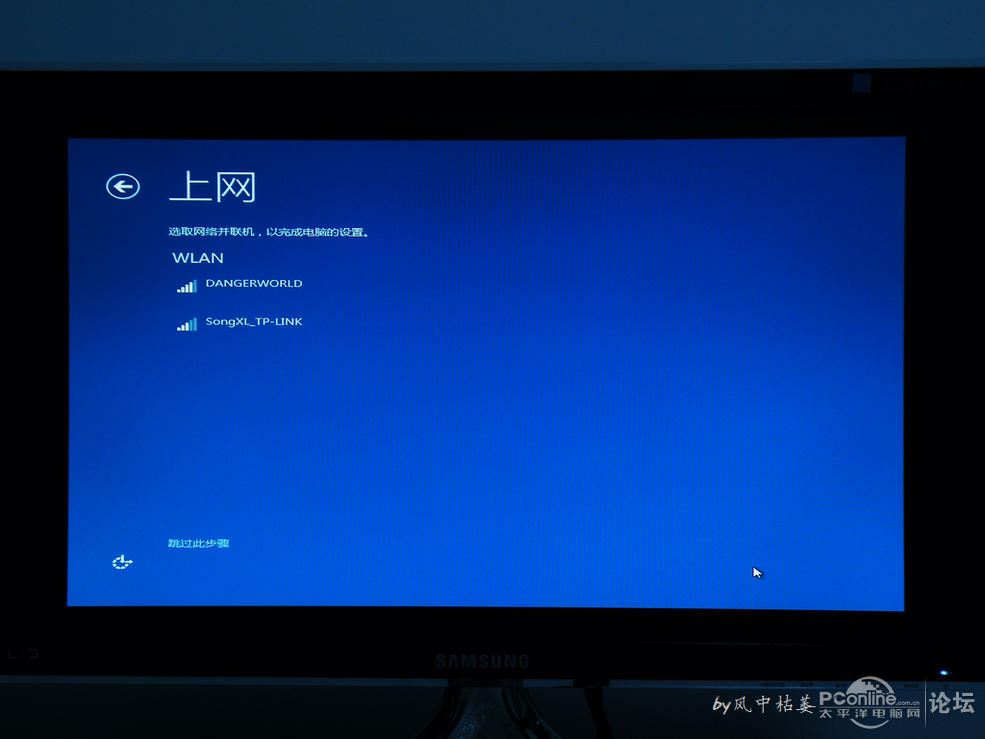
网络连接,可以选择连网,也可以先跳过此步骤,后续再连接。


设置选项,如果使用快速设置,会开启很多没用的功能选项,建议选择“自定义”。
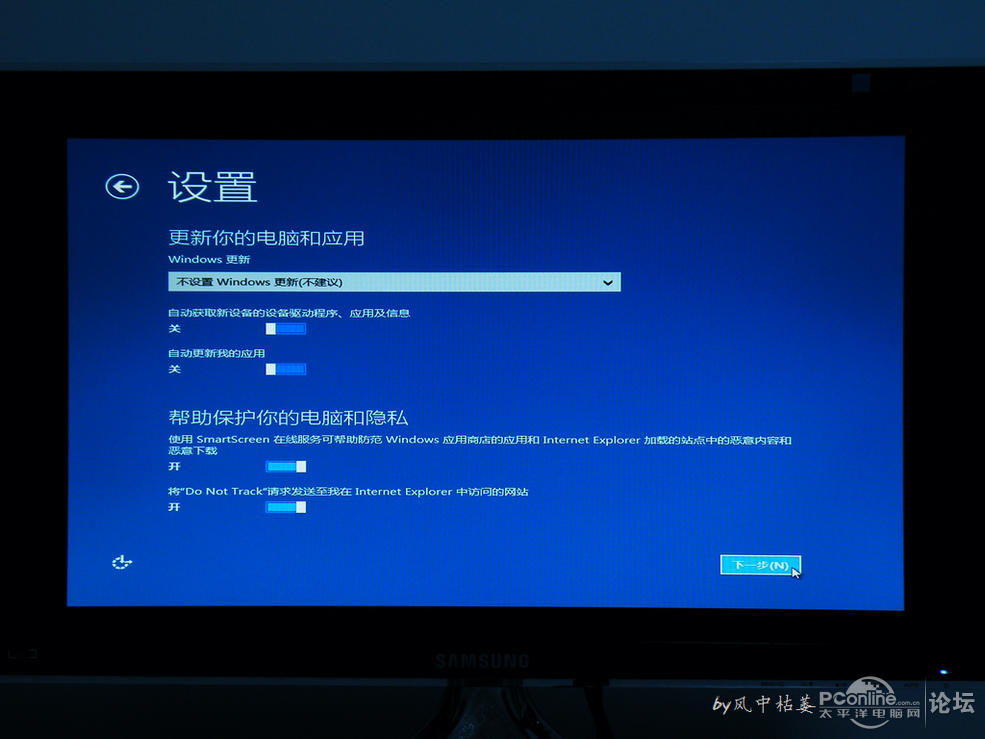
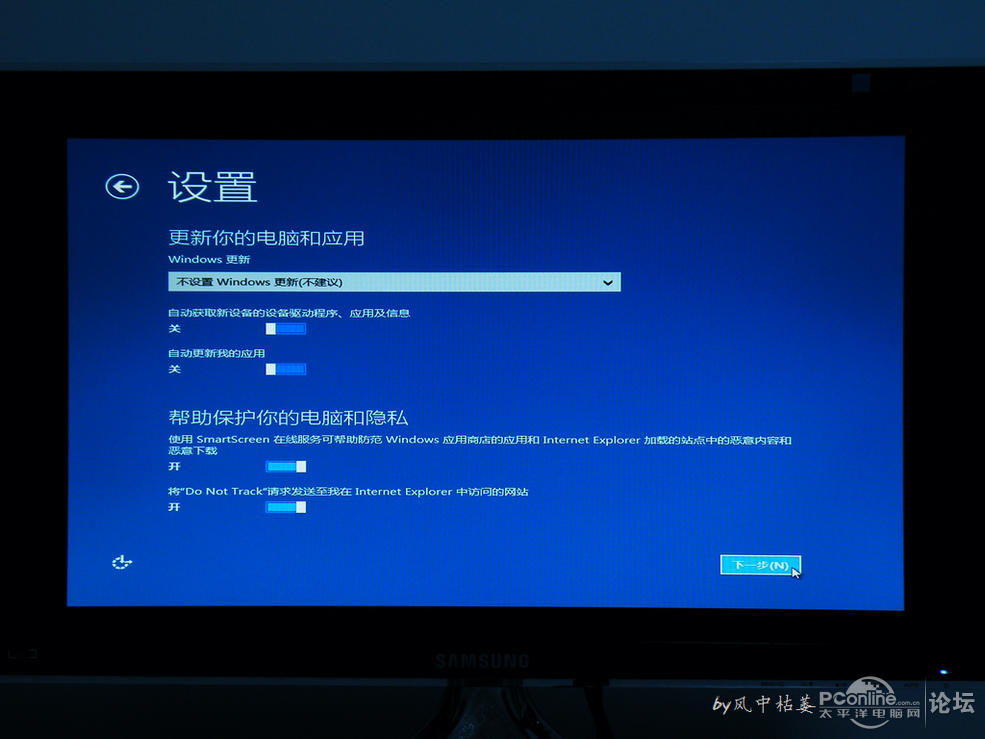
我都是使用第三方软件进行补丁更新,所以自动更新果断关掉。
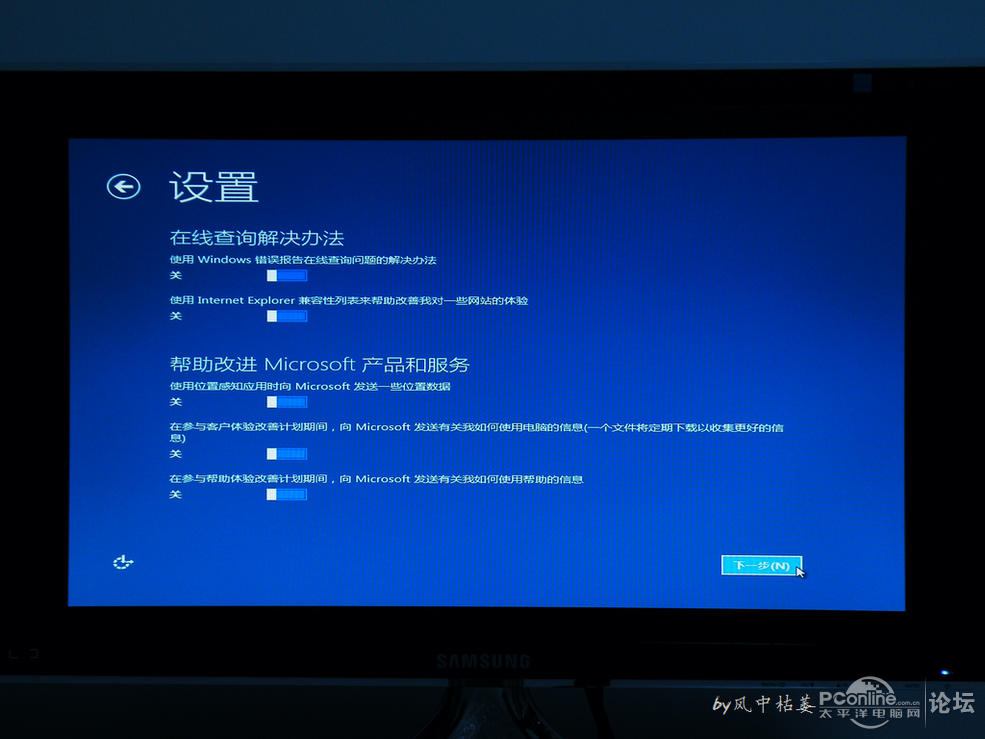
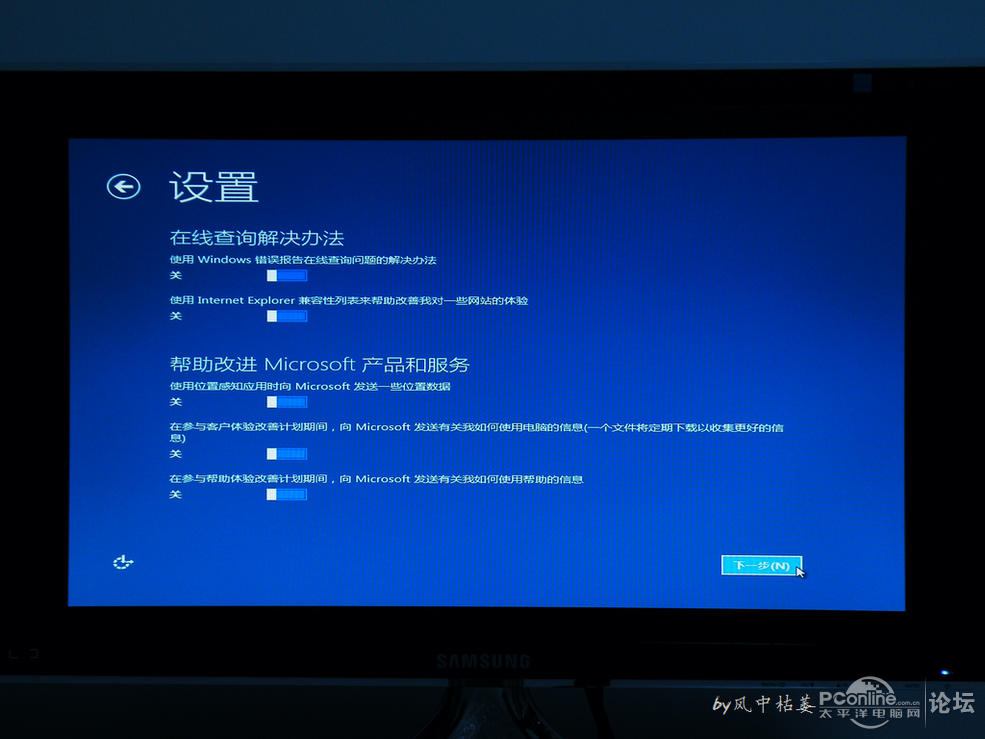
在线查询解决方法和产品改善都没什么用,通通关掉。


个人隐私要保护,通通关掉。
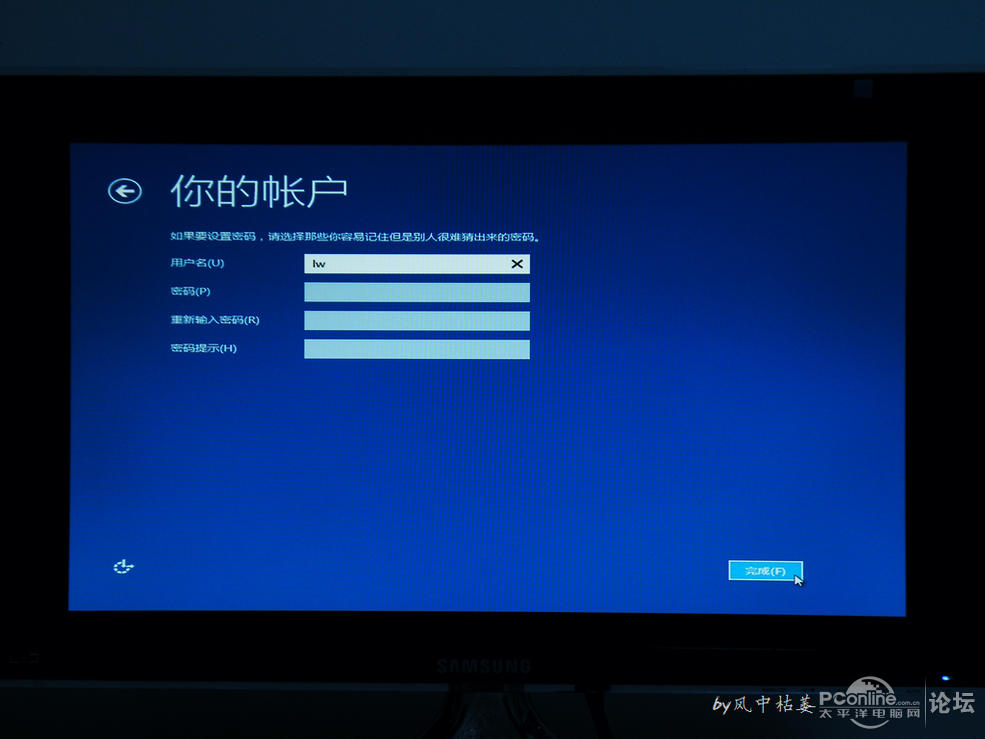
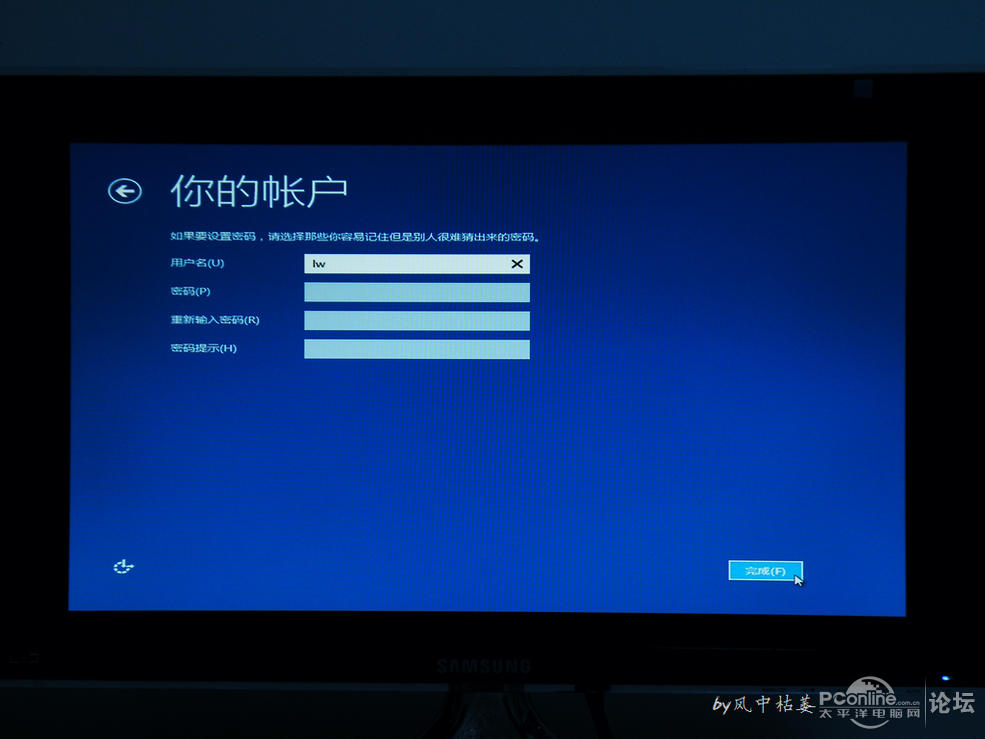
设置一个用户名后,点“完成”。


Windows 8.1 Metro界面,主要适用于触控设备,但我的显示器不是触控的,用鼠标也可以操作,但略感不爽,按键盘的
“Windows徽章”键,切换到标准 Windows 桌面。
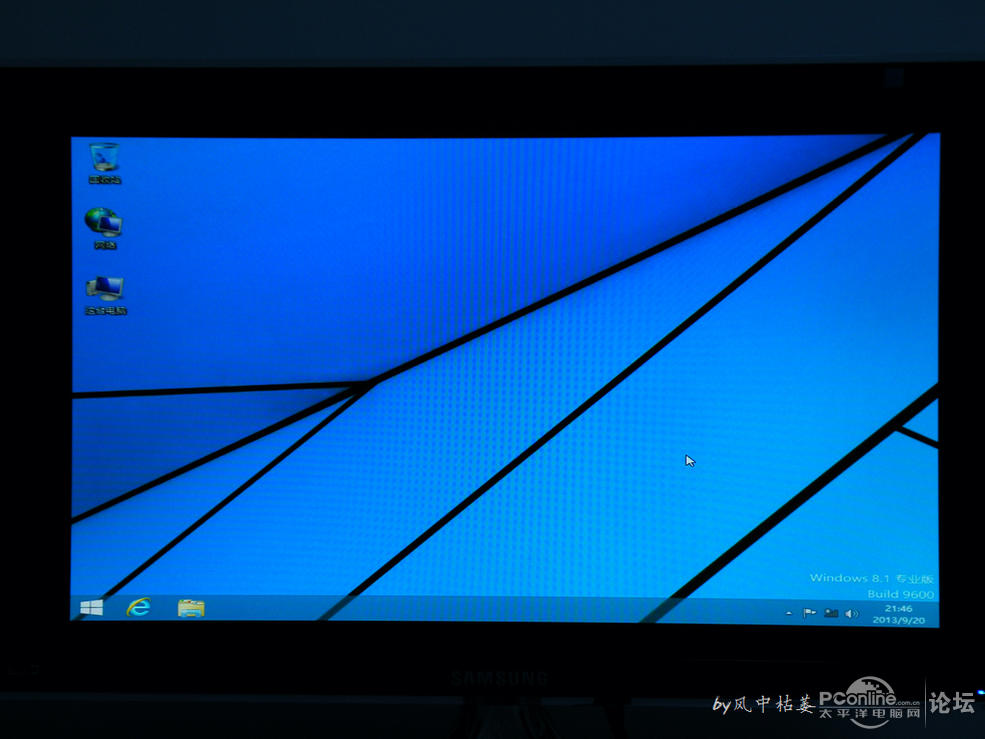
“Windows徽章”键,切换到标准 Windows 桌面。
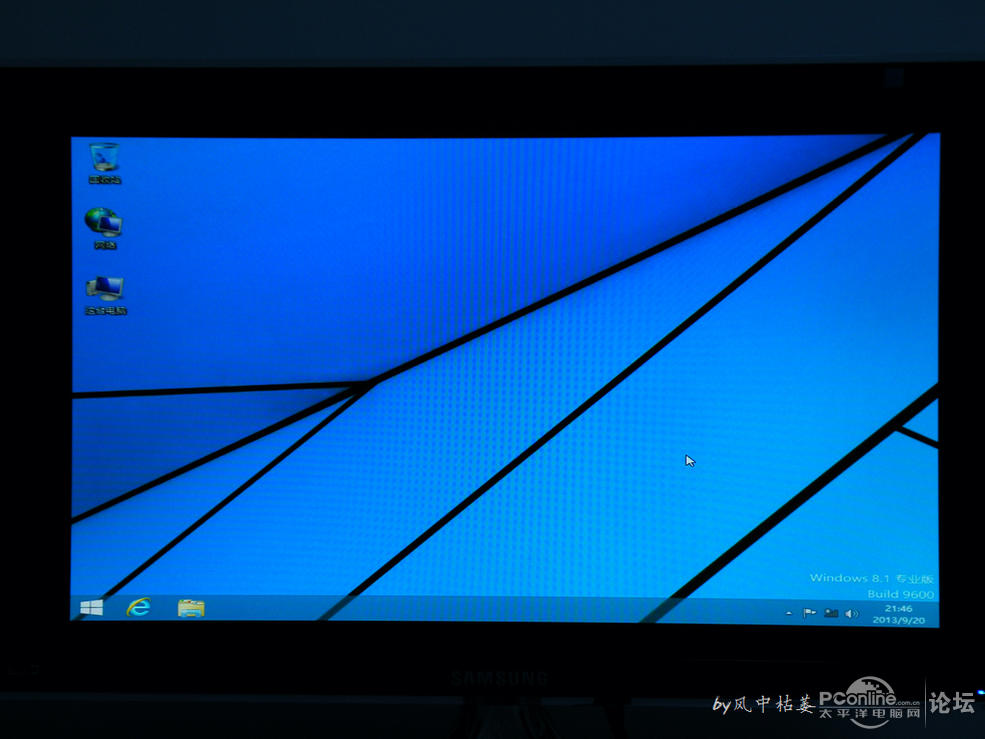
第一次启动后的 Windows 8.1 桌面,由于还未安装显卡驱动,所以分辨率比较低。
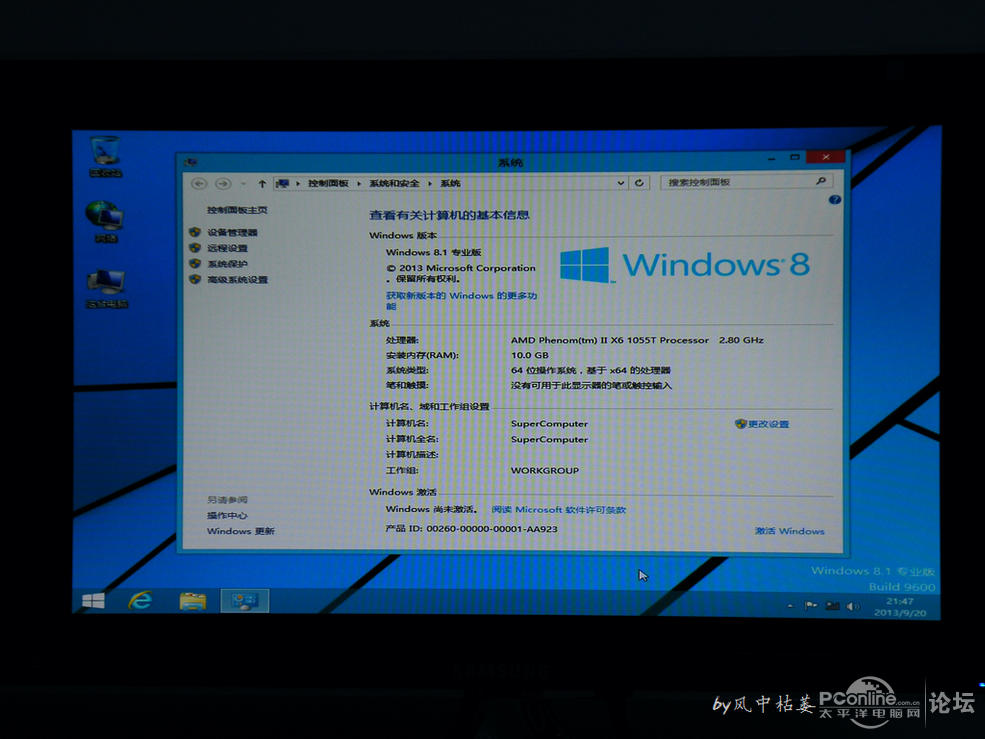
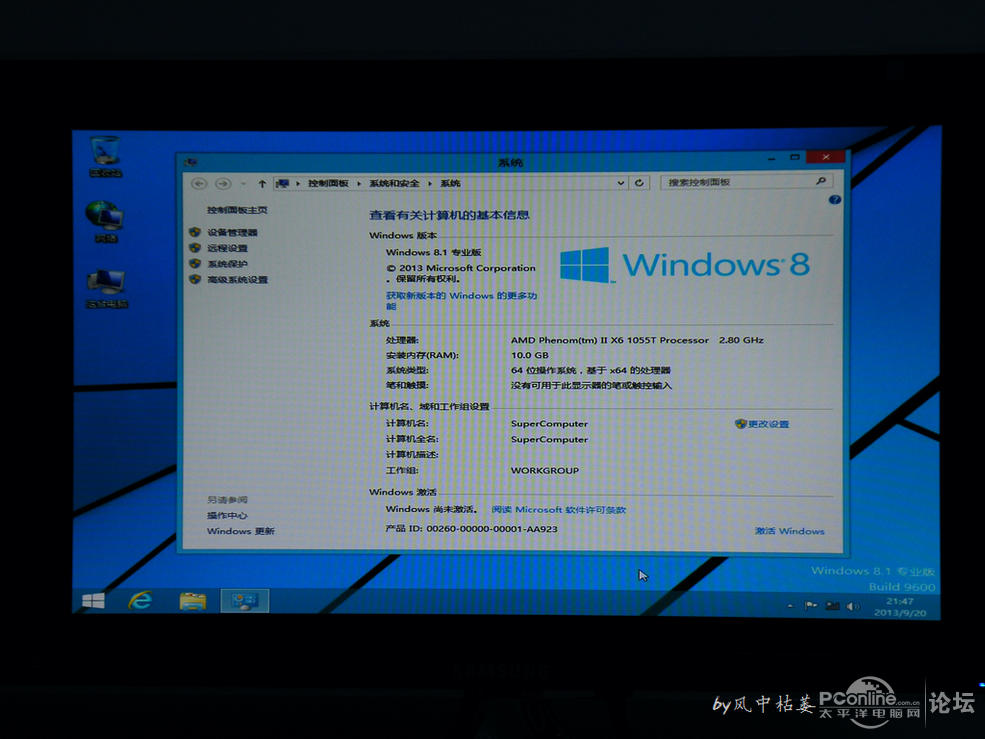
第一次启动后的 Windows 8.1 系统信息。
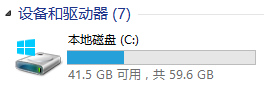
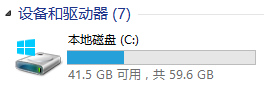
安装好Windows 8.1 64位 专业版后,C盘空间信息。
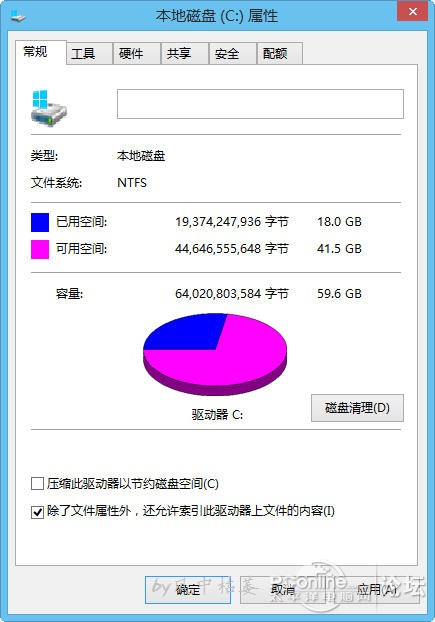
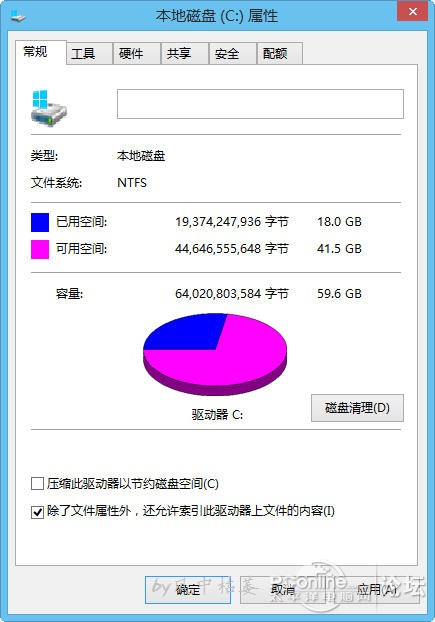
安装好Windows 8.1 64位 专业版后,C盘空间信息,只用了18GB。
安装好 Windows 8.1 64位 专业版后,如需激活,可以百度搜索“Windows 8.1 电话激活”,进行了解。
关于激活,由于涉及版权问题,此处不便多说,请大家见谅。
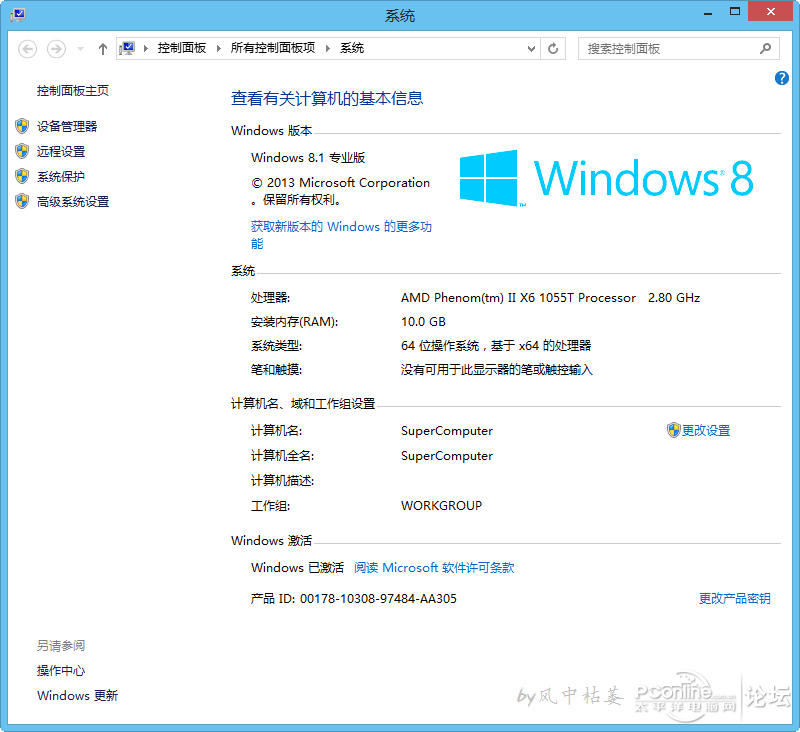
安装好 Windows 8.1 64位 专业版后,如需激活,可以百度搜索“Windows 8.1 电话激活”,进行了解。
关于激活,由于涉及版权问题,此处不便多说,请大家见谅。
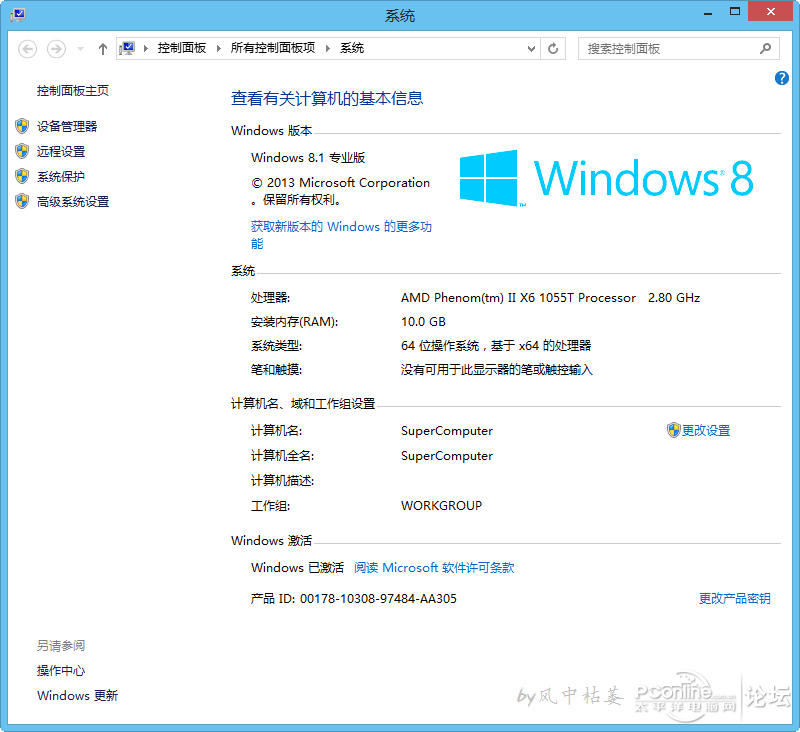
Windows 8.1 64位 专业版已激活。
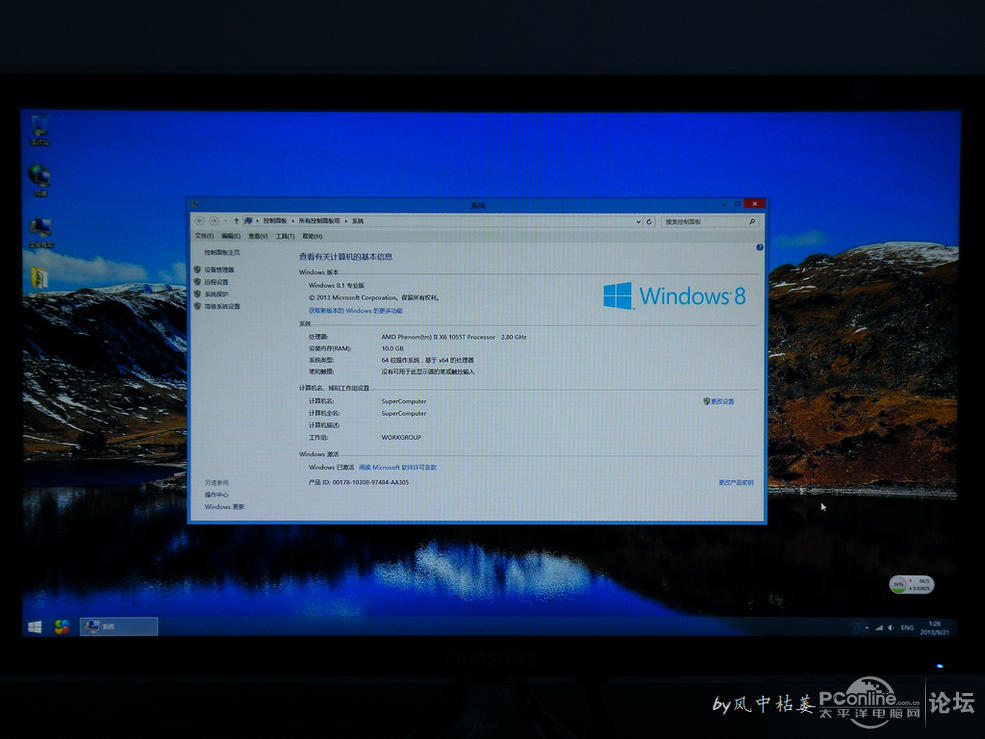
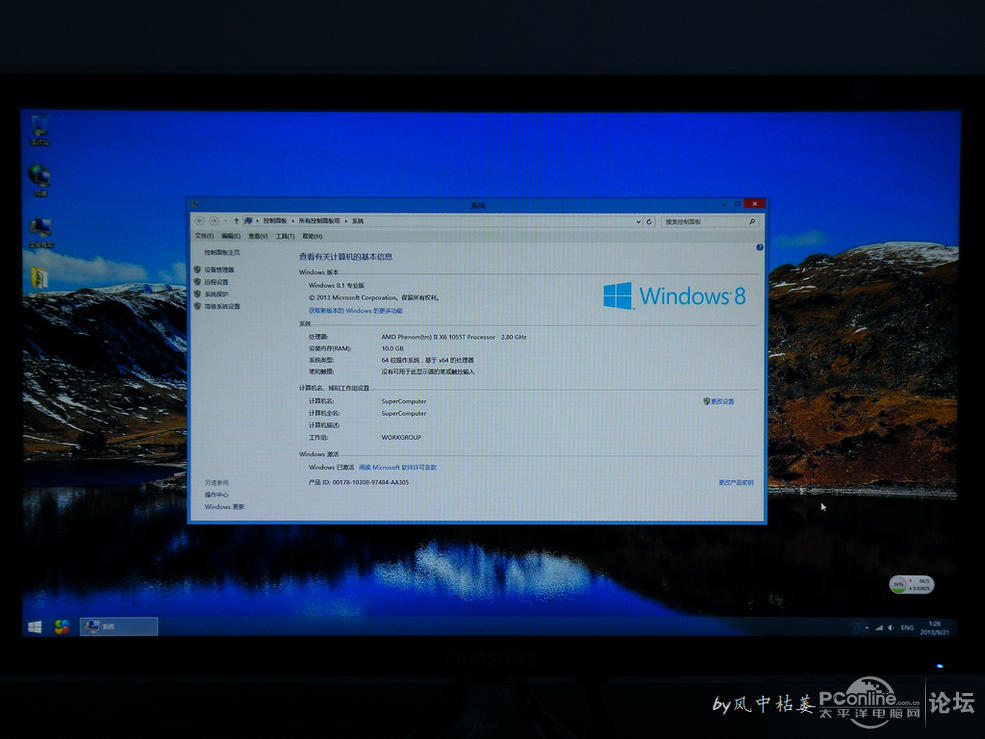
Windows 8.1 64位 专业版已激活。


使用驱动精灵安装了所有设备的最新版驱动。
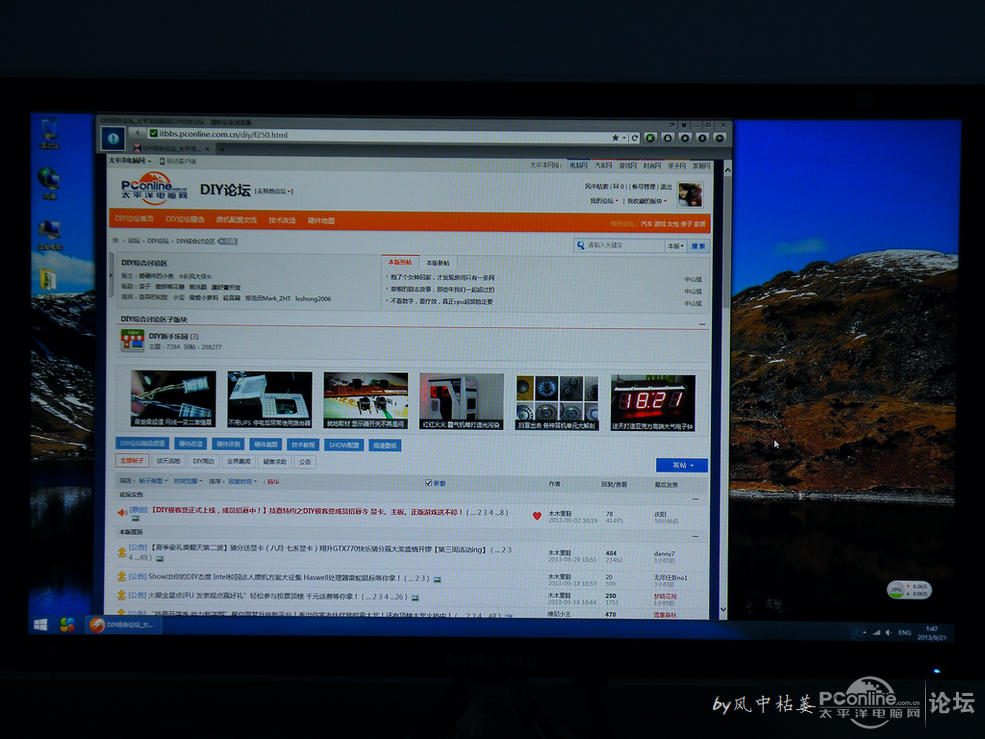
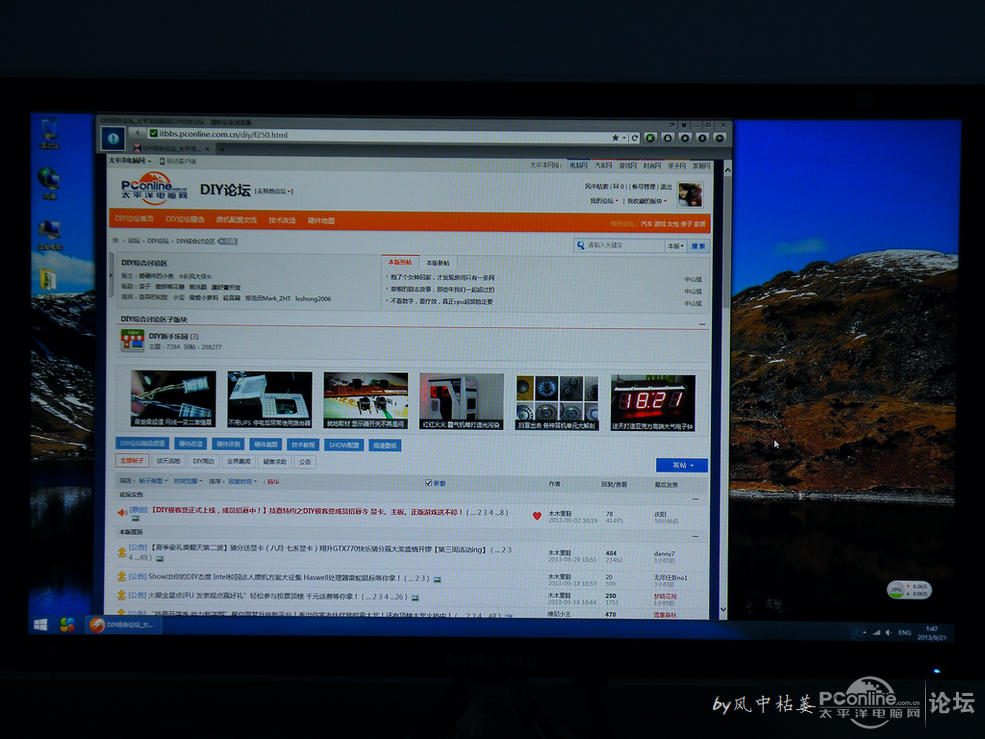
凌晨1:47,大家一定睡得正香呢。
Windows 8.1 使用感受还不错,但目前主要有三个问题:
一、Windows 8.1 的开始菜单回归意义有限,因为和 Windows 7 时的开始菜单并不同。
所以我使用两款第三方开始菜单工具来替代,一款是魔方的开始菜单按钮,一款是360的开始菜单按钮。
二、Windows 8.1 中文输入法和英文输入法切换时很别扭,不如 Windows 7 时切换方便。
我现在是使用第三方软件拦截更改了输入法切换,有所改善,但仍不如 Windows 7 输入法切换顺手。
三、Windows 8.1 太新,部分软件及游戏还未更新支持 Windows 8.1 操作系统。
例如:穿越火线
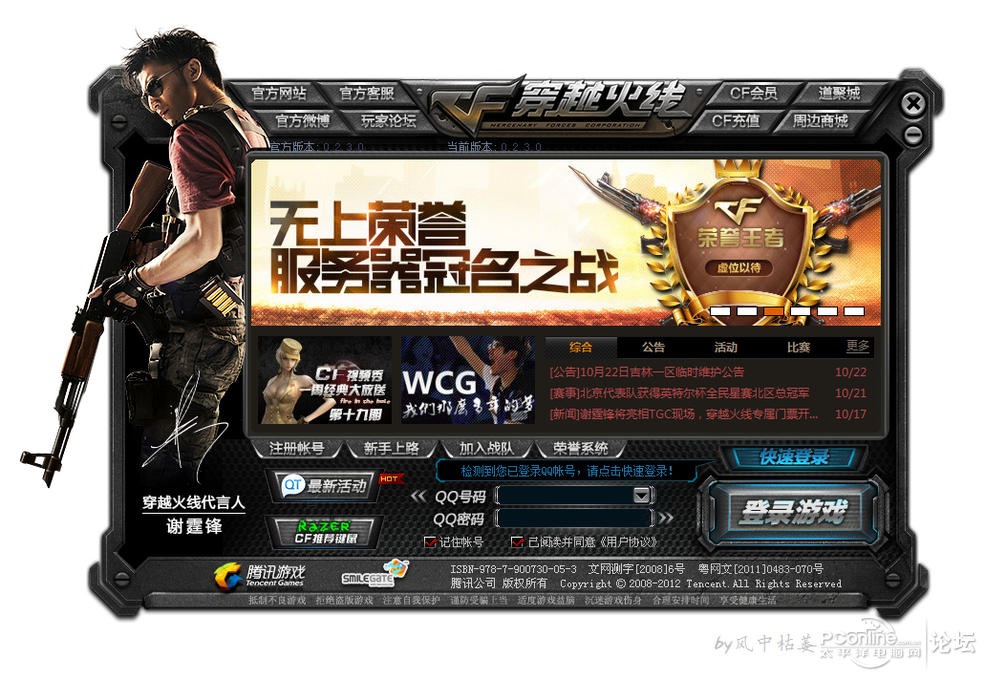
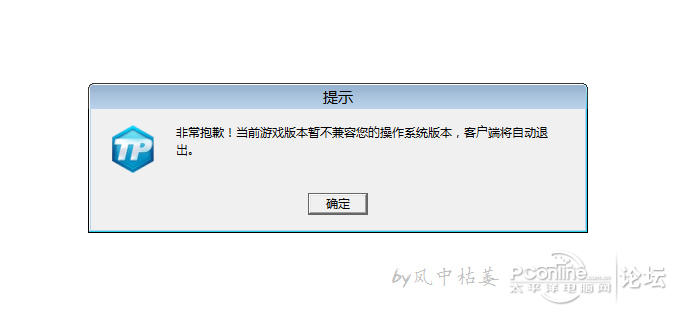
我在使用 Windows 8.1,我感觉还不错,如果你也想尝鲜,那么就快来吧!
再不疯狂我们就老了,再不升级我们就Out了!
Windows 8.1 使用感受还不错,但目前主要有三个问题:
一、Windows 8.1 的开始菜单回归意义有限,因为和 Windows 7 时的开始菜单并不同。
所以我使用两款第三方开始菜单工具来替代,一款是魔方的开始菜单按钮,一款是360的开始菜单按钮。
二、Windows 8.1 中文输入法和英文输入法切换时很别扭,不如 Windows 7 时切换方便。
我现在是使用第三方软件拦截更改了输入法切换,有所改善,但仍不如 Windows 7 输入法切换顺手。
三、Windows 8.1 太新,部分软件及游戏还未更新支持 Windows 8.1 操作系统。
例如:穿越火线
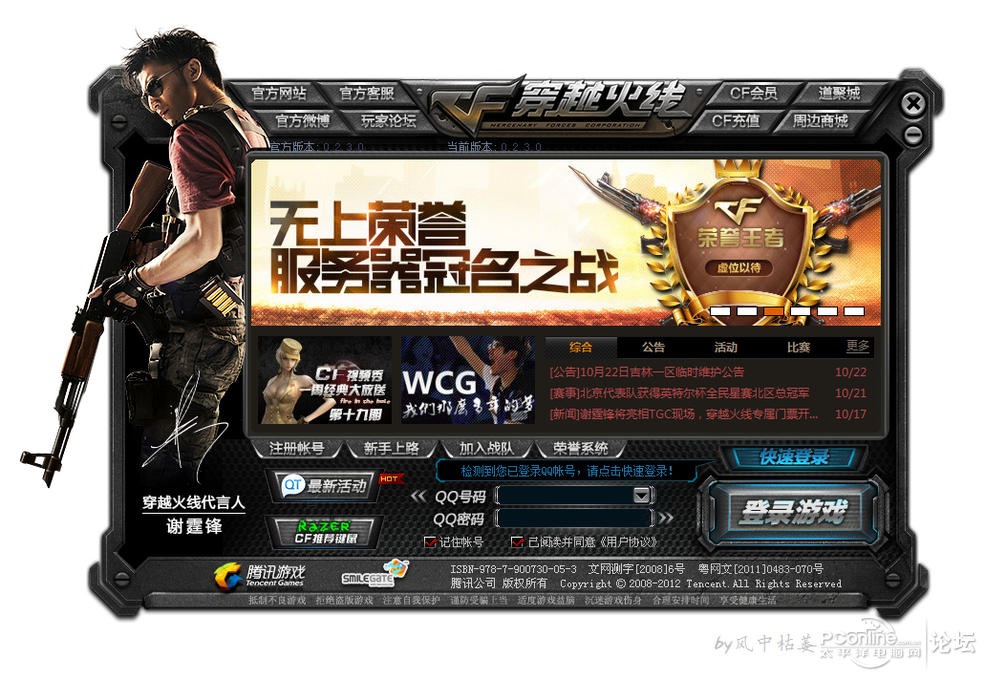
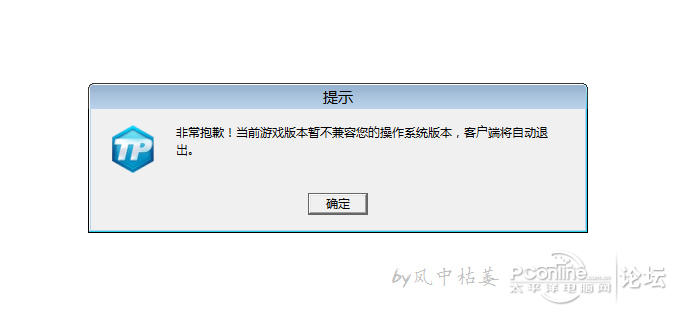
我在使用 Windows 8.1,我感觉还不错,如果你也想尝鲜,那么就快来吧!
再不疯狂我们就老了,再不升级我们就Out了!
